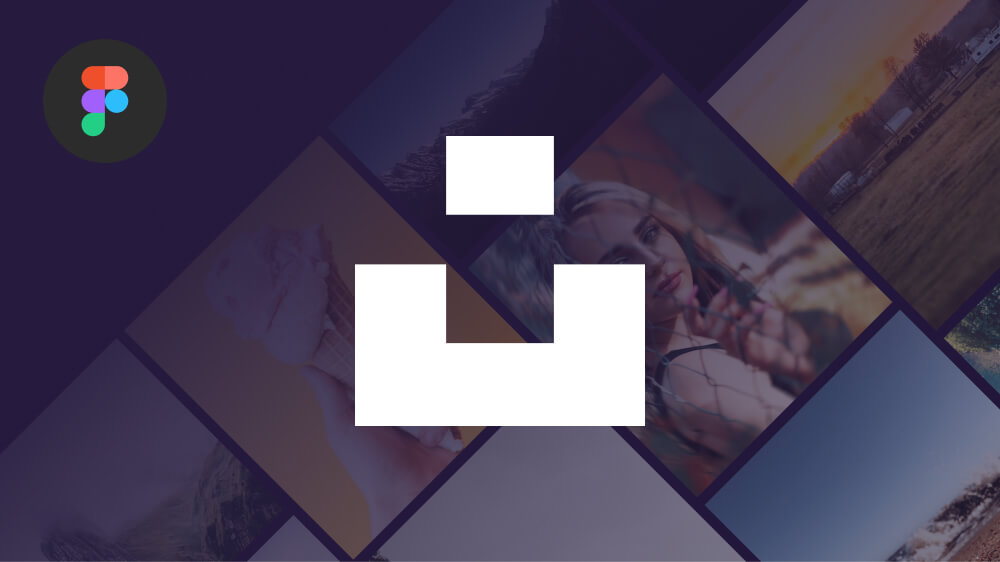В этом обзоре вы узнаете как вставить картинку в фигме с использованием специального плагина. Этот плагин вставляет фотографии с сайта unsplash.com
В чем особенности сайта unsplash? Там размещаются фотографии, которые можно использовать в любых целях: как собственных, так и коммерческих.
Установка плагина Unsplash
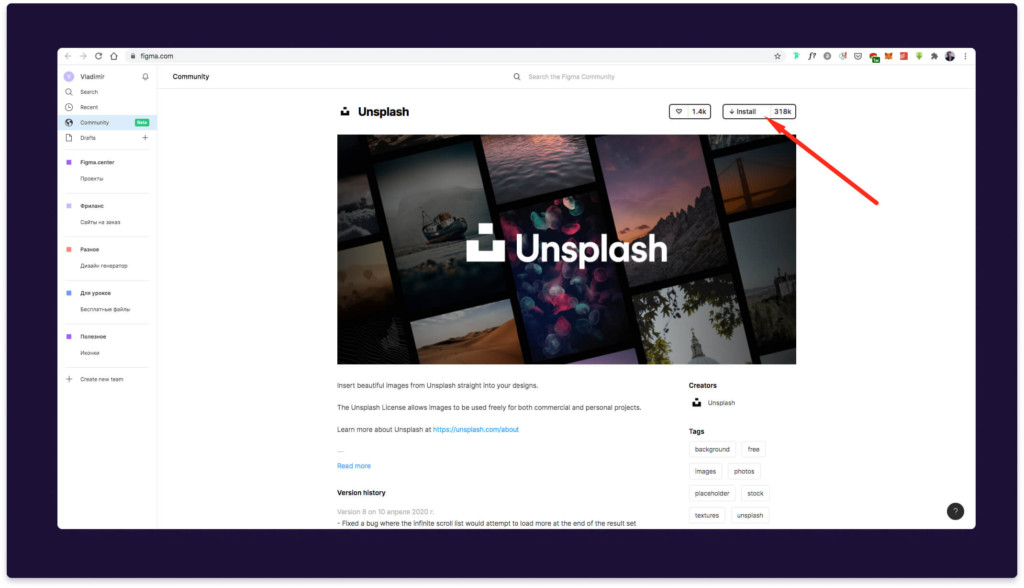
Чтобы установить плагин «Unsplash» перейдите на официальный сайт фигмы, где расположен плагин. Нажмите в правой, верхней области на кнопку «Install».
Также можно найти его в разделе «Community» на главной странице фигмы во вкладке «Plagins».
Как активировать плагин:
Чтобы активировать плагин Unsplash в Figma, кликните на иконку меню в левой, верхней стороне. Затем перейдите во вкладку «Plagins» и выберите надпись «Unsplash».

Как устроен плагин «Unsplash» и какие у него есть функции
После активации плагина, перед вами появится всплывающее окно. Функции у плагина следующие.
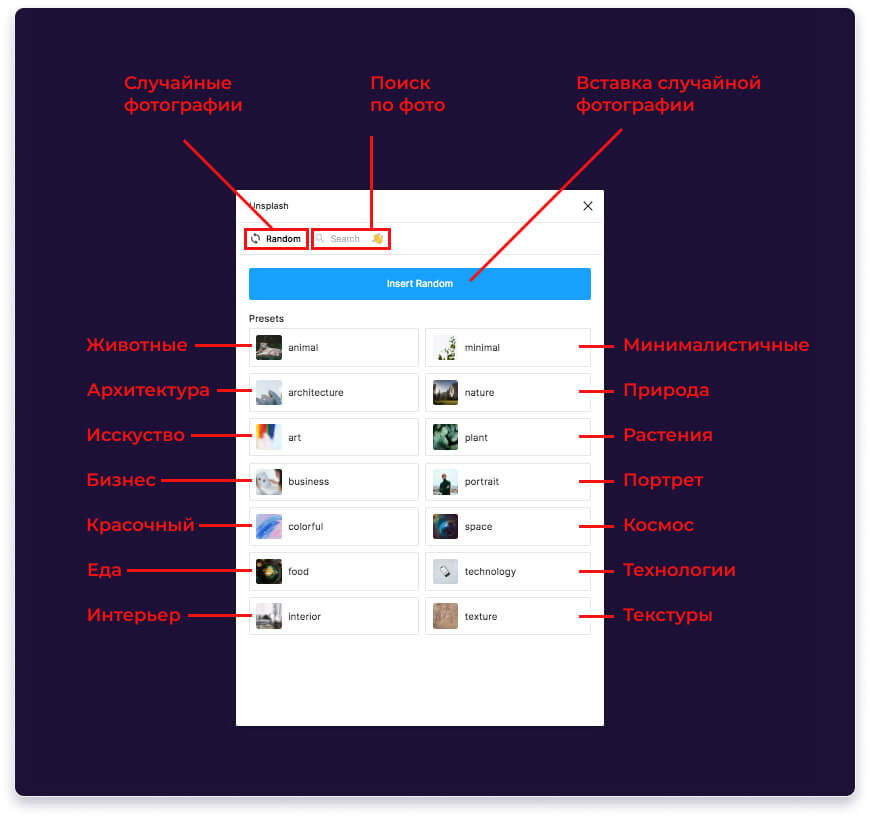
Во вкладке «Random» можно вставлять случайные фотографии из определенных разделов.
Есть следующие категории фотографий:
- Животные — animal.
- Архитектура — arhitecture.
- Исскуство — art.
- Бизнес — business.
- Красочные фотографии — colorful.
- Еда — food.
- Интерьер — interior.
- Минималистичные фото.
- Природа — nature.
- Растения — pant.
- Портреты — portrait.
- Космос — space.
- Технологии — technology.
- Текстуры — texture.
Если переключитесь во вкладку «Search», то можно осуществлять поиск по фото. Для этого введите запрос в окно поиска на нажмите синею кнопку справа.
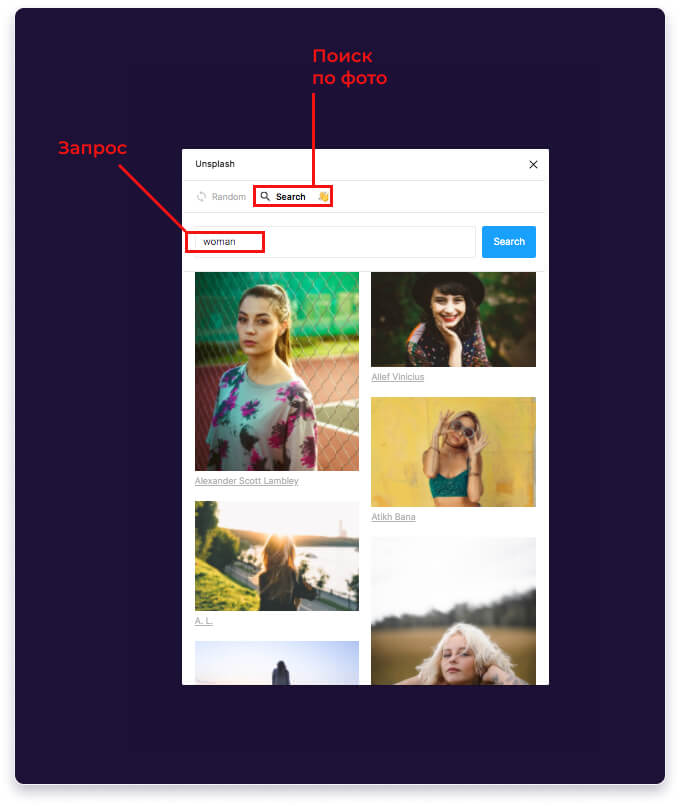
Как вставлять фотографии в Figma и работать с плагином
Вставка изображения на свободную область:
1. Чтобы вставить изображение из раздела «Random» нажмите на нужную категорию.
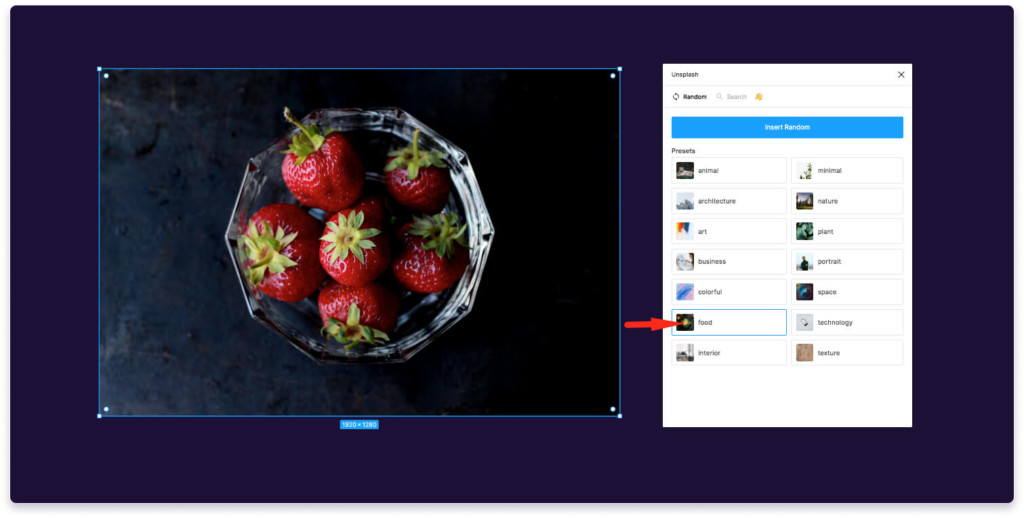
2. Для вставки картинок из раздела «Search», введите нужный запрос на английском выберите понравившуюся картинку.
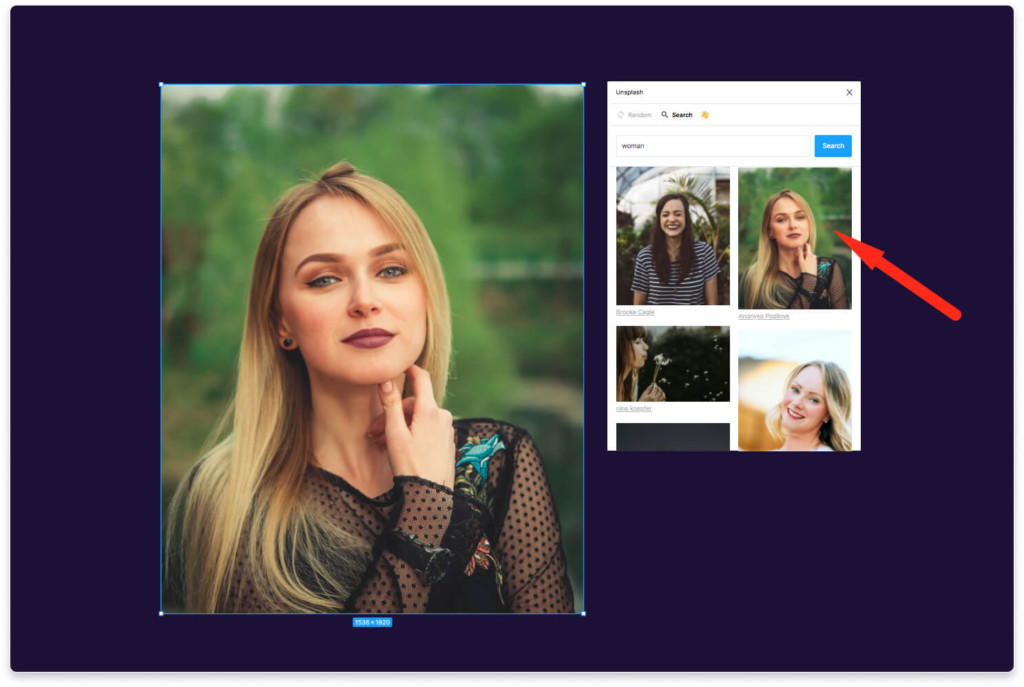
Как вставить картинку в Figma в фигуру
С помощью плагина Unsplash вы можете вставлять картинки в различные фигуры. Фигуры можете создать с помощью стандартных инструментов фигмы (Shape tools), в верхней, левой панели фигмы.
Инструкция по массовой вставке изображений
Вставим фотографии в прямоугольники. Для этого выделяю нужные прямоугольники и для примера выбираю категорию «Nature».
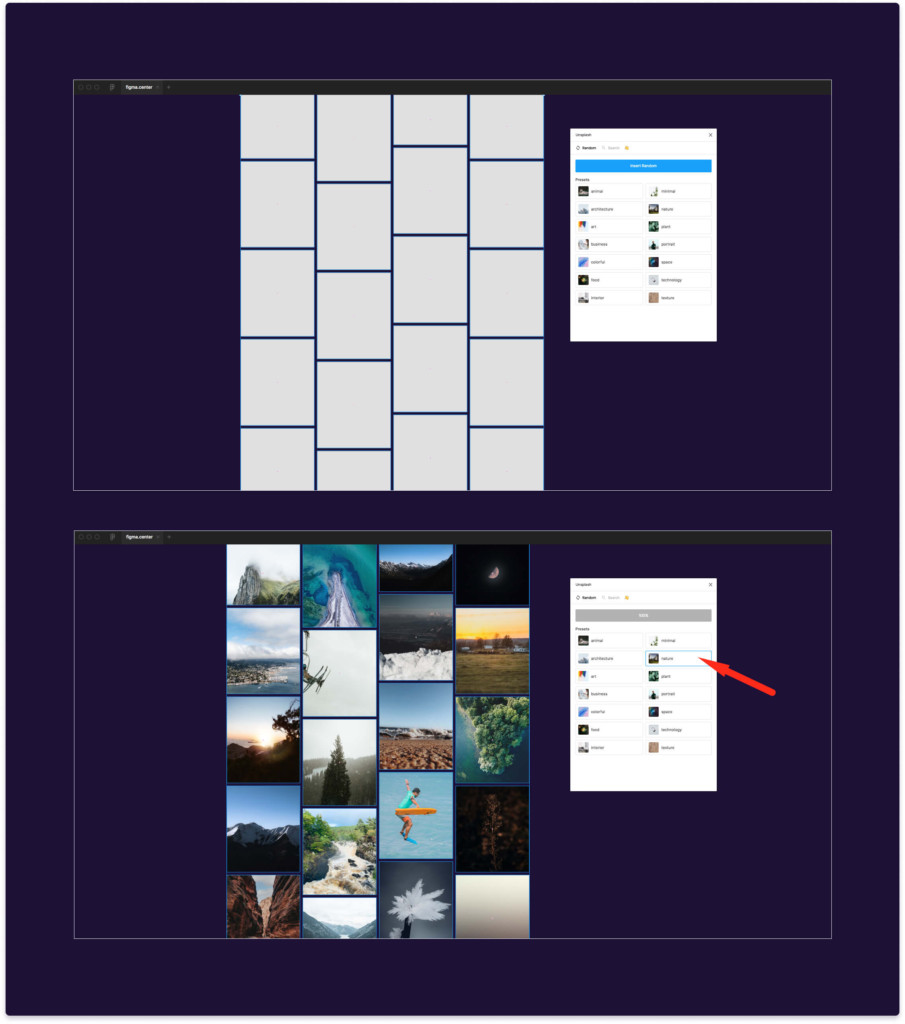
Вставка изобрежений в figma в прямоугольники
Аналогично можно вставлять фотографии в другие фигуры (прямоугольники, квадраты, круги, многоугольники, треугольники, звезды и т.д). Для этого выберите нужную фигуру и нажмите на изображение в плагине «Unsplash».
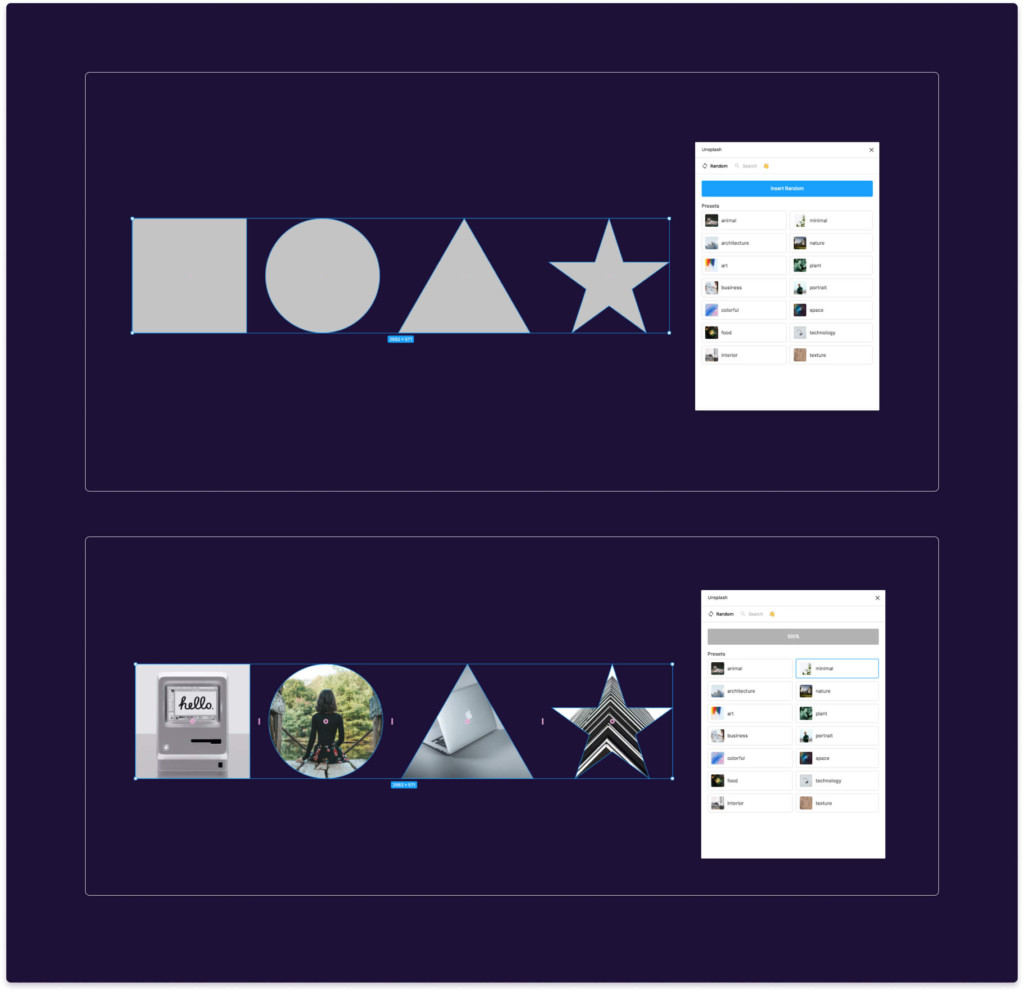
В этой статье вы узнали как вставить картинку в фигме легко и просто с помощью плагина «Unsplash». Изучите другие полезные плагины, которые мы разбираем в разделе плагины.
P.S. Получите бонусные материалы для Figma. 24 раздела Landing Page, для прототипов и дизайна, чтобы ускорить ваш дизайн процесс.

P.P.S. Проект и автор не связан с компанией Figma (Not affiliated with Figma).